戴尔怎么重装系统win10-戴尔如何重装系统windows10
时间:2025-10-10阅读量:作者:大白菜
重装系统不仅能够清除系统中积累的垃圾文件和无效注册表项,还能修复潜在的系统错误,使电脑恢复到出厂时的流畅状态。若你的戴尔笔记本出现故障问题,不妨尝试重装系统彻底解决。不过,同时C盘数据也会被删除哦,因此,重装系统前务必备份重要数据,以免丢失
重装系统不仅能够清除系统中积累的垃圾文件和无效注册表项,还能修复潜在的系统错误,使电脑恢复到出厂时的流畅状态。若你的戴尔笔记本出现故障问题,不妨尝试重装系统彻底解决。不过,同时C盘数据也会被删除哦,因此,重装系统前务必备份重要数据,以免丢失。

1、前往大白菜官网,下载并安装最新版本的U盘启动盘制作软件。
2、准备一个存储容量不低于8GB的U盘(用以存放Windows 10系统镜像及相关启动引导文件)。
3、打开MSDN官方网站,下载所需的Windows 10操作系统ISO镜像包。
二、注意事项
1、包括桌面文件、文档资料、图片资源、视频内容以及浏览器书签收藏夹在内的个人数据,均需在安装前完成备份工作,因系统安装程序会自动执行格式化操作。
2、在制作可启动U盘之前,务必将原U盘中的所有数据转移至其他存储设备,以免因格式化流程造成不可逆的数据丢失。
3、计算机重启后,需迅速按下对应的U盘启动功能键,并在出现的启动选项界面中,选择标注有“USB”标识或具体U盘型号名称的选项以进入安装环境。
三、利用U盘启动盘重装Win10
1、先把准备好的U盘插到电脑的USB口上,然后在电脑上找到大白菜U盘启动盘制作工具的软件图标,双击打开它。
2、看看软件认出来的是不是你要用来制作启动盘的那个U盘,没错的话,就点一下“一键制作”这个按钮。
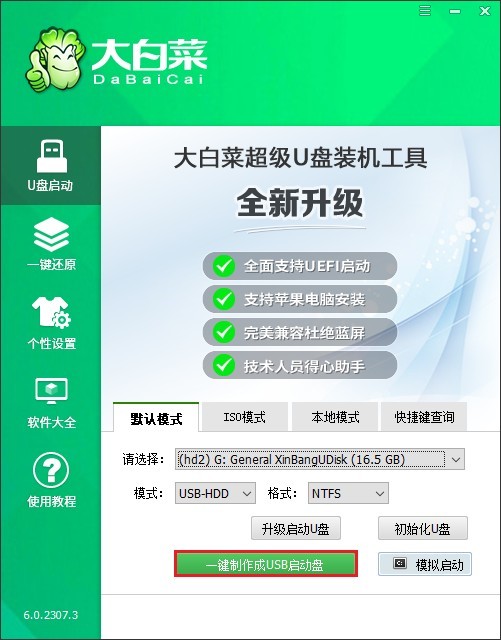
3、接下来大概要等个几分钟,这时候软件正在给U盘做格式化处理。
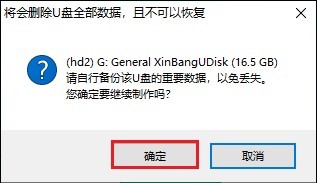
4、弹出一个小窗口问要不要做模拟启动测试,选择“否”,不用试了。
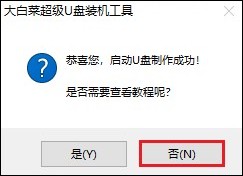
5、打开“MSDN网站”,根据自己的需要和电脑的情况,挑个合适的Windows 10版本下载,像家庭版啊、专业版这些都可以。
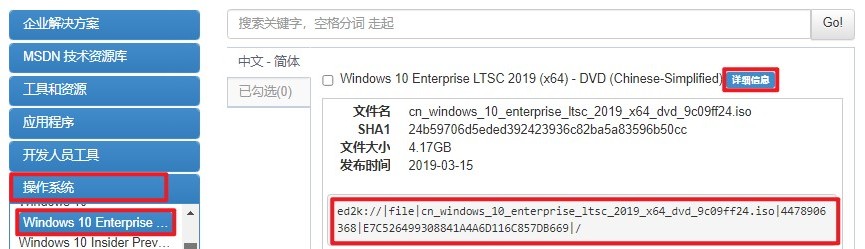
6、等Windows 10的系统文件都下载好了,把它复制到刚才那个大白菜U盘里面去,放着备用。
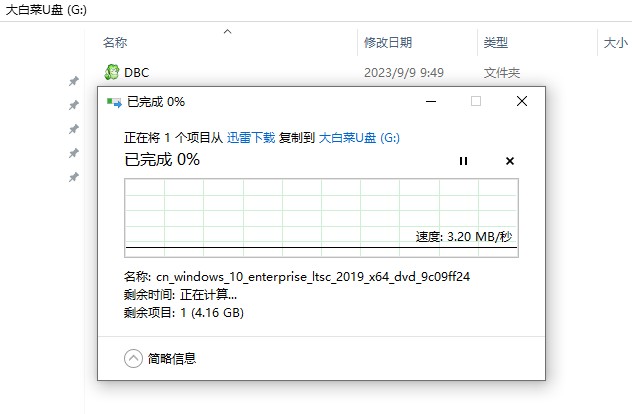
7、现在重启电脑,开机的时候赶紧按下之前查好的那个启动快捷键。
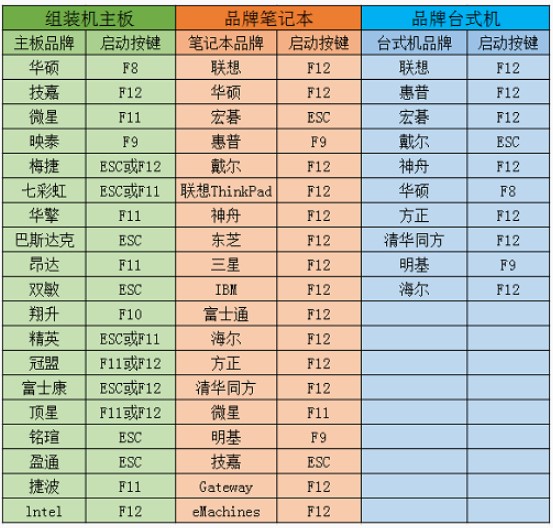
8、进了启动菜单页面,用上下方向键把光标移到写着USB或者显示U盘名字的那个选项上,选中它,然后按回车键确定,这样电脑就会从U盘启动,进入大白菜PE系统了。
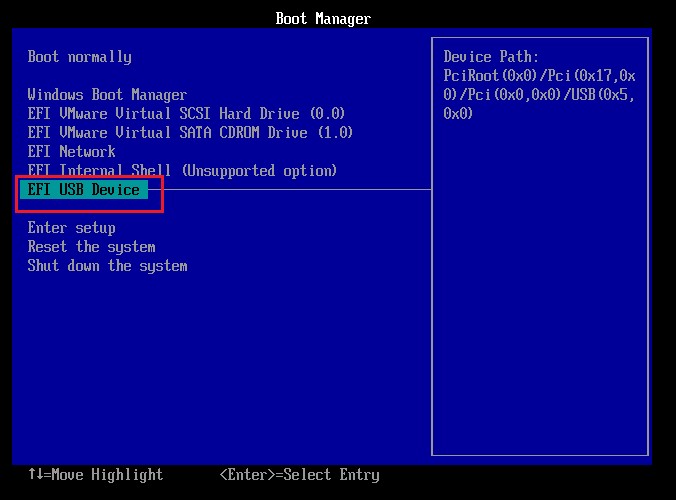
9、打开装机工具,按照上面的提示来操作,先选之前存到U盘里的Windows 10 ISO文件,再选安装的位置,一般都是C盘,选好了就点“执行”,开始装系统。
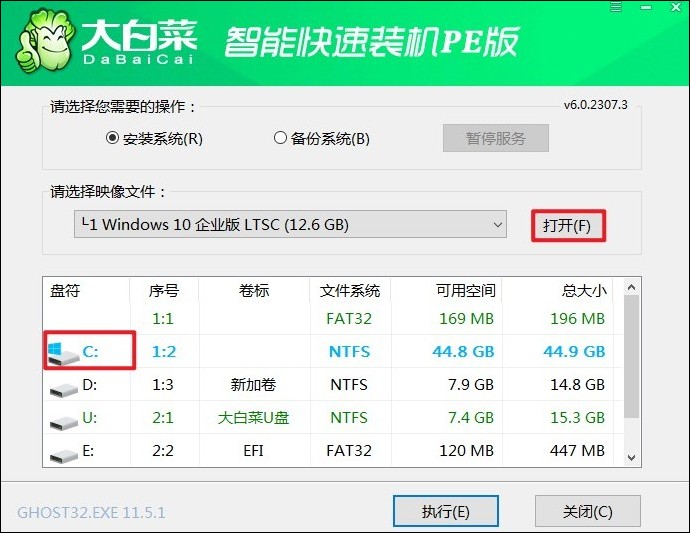
10、要是装机工具弹出个框问你确不确定要还原操作,点击“是”。
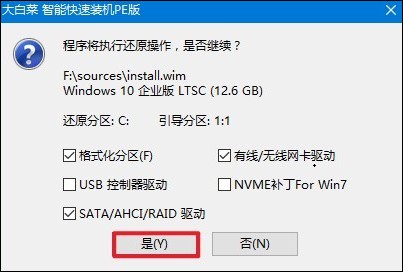
11、记得勾上“完成后重启”这个选项,这样等系统装完了它自己就会重新启动。
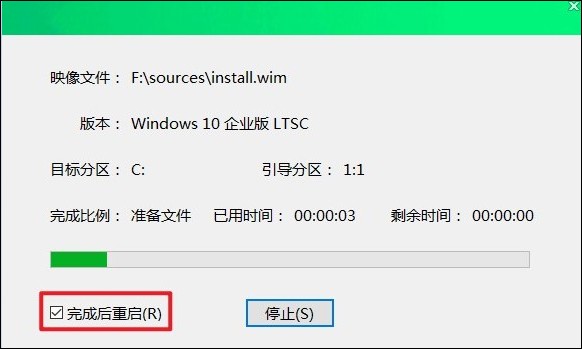
12、在电脑重启之前,一定要把U盘拔出来,不然它又会从U盘启动了。拔了U盘后,电脑会自动接着进行系统的安装配置,一直到全部装好为止。
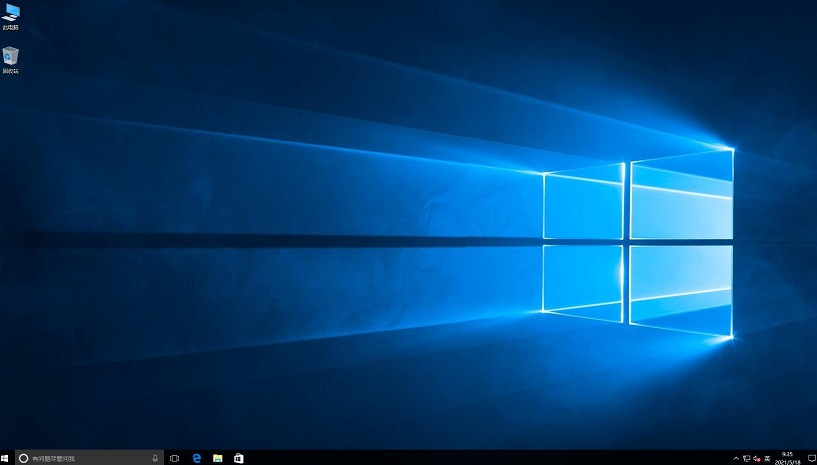
以上教程讲解了,戴尔如何重装系统windows10。新的系统将为您提供一个干净、稳定的操作环境,有效解决之前遇到的各种故障和性能问题。在完成安装后,建议及时更新驱动程序和常用软件,以确保硬件设备的正常运行和系统的完整性。